方法一:
【手把手教你查看主板型号 电脑主板怎么看型号】 首先打开命令运行窗口,单击“开始”菜单,输入“ DxDiag”,然后单击运行 。
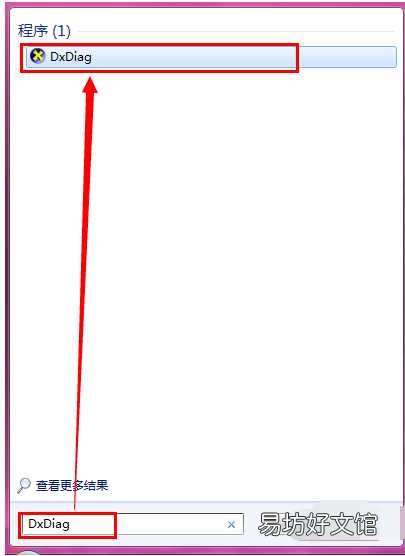
文章插图
然后将出现“ DirectX诊断工具”,您可以查看基本信息,包括主板型号 。
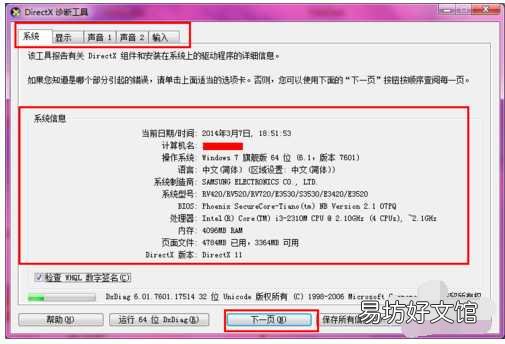
文章插图
方法二:
打开“控制面板”,然后单击“硬件和声音”选项 。
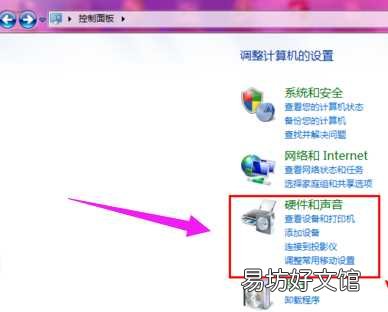
文章插图
选择“设备管理器”,将打开界面,然后您可以查看主板型号信息 。
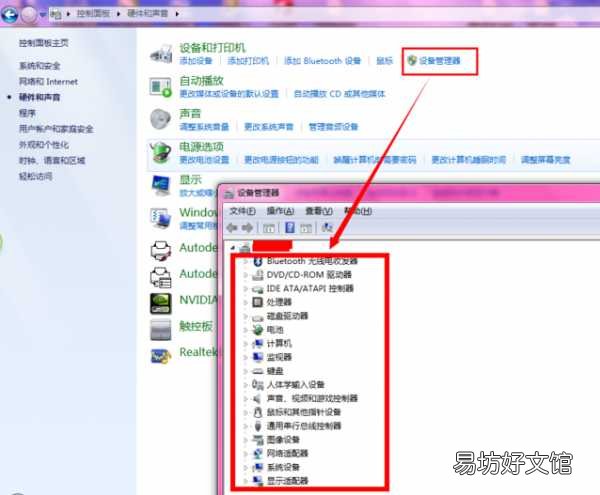
文章插图
方法三:
按“ win + R”打开操作,输入“ cmd”,然后按Enter 。
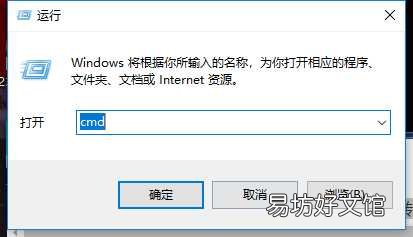
文章插图
在输入框中输入systeminfo,然后输入 。
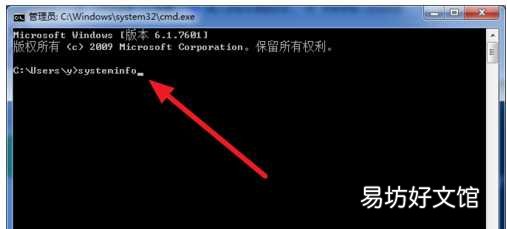
文章插图
片刻之后,会出现一堆信息,命令框将直接跳转到下一个命令 。这时,您需要向上滑动滚动条,

文章插图
直到您看到系统型号信息 。
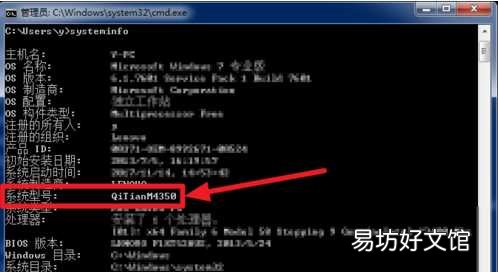
文章插图
推荐阅读
- 30秒教你快速查看号码 手机怎么查询本机号码
- 教你取一个有意义的微信号 微信号码改什么号码好
- 手把手教你图片添加音乐步骤 朋友圈静态照片怎么加音乐
- 手把手教你手机拼图步骤教程 华为手机怎样拼图多张照片
- 教你免费观看电视直播方法 小米电视看电视台节目收费吗
- 教你最正确的个税计算方法 年收入100万要交多少个人所得税
- 手把手教你电脑通电就开机 电脑通电自动开机怎么设置
- 手把手教你填写医师执业注册申请表 执业资格怎么填
- 教你查看打印机端口的方法 如何查看打印机ip地址和端口
- 独家教你强制清除账户密码锁 vivo强制解锁教程







